Útmutató a self check-Elwes MF adó és a kezdeti beállításokat
Megjegyzés: ha a regisztráció pénztárgép adja meg a szükséges adatokat pontosan. Bármilyen bevitt adatokhoz hiba szükség ismételt nyilvántartásba a CCP-k. A szám újbóli nyilvántartásba vételére korlátozott költségvetési memória (jelenleg 11-szer). Re-regisztrációs folyamat nem tart tovább, mint regisztráció.
A regisztrációs Elwes-MF keresztül on-line az IRS - meglehetősen bonyolult eljárás. Módszerek és iránymutatások regisztráció, több is. Azonban, mivel a rossz szoftver és haszontalan technikai támogatást a gyártó, nehéz megérteni a helyes sorrendben. Abban a pillanatban, két lehetősége van regisztráció Elwes-MF - szoftveren keresztül PC és az ág adót.
Fontos: Bár M jelenti, hogy rendes körülmények között terül KKP csak egy firmware verzió 0966.
Legyen óvatos, hogy távolítsa el a regisztráció a teszt verziója az ellenőrzés és ellenőrzés.
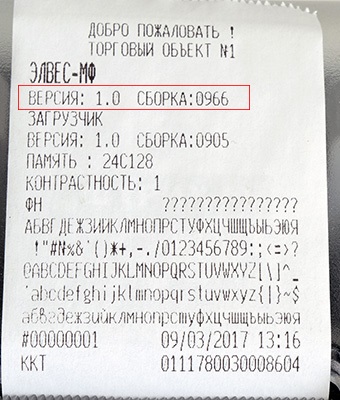
eltávolíthatja ellenőrző teszt a következő:
- PE → PE → 00 → 2 → IT
Megjegyzés: reflash központi szerződő feleknek az utolsó előtti bejegyzés a Szövetségi Adóhivatal. Miután villogó a következő inicializálás táblázatokat.
Pereproschit pénztárgép Elwes-MF nem nehéz, akkor nem is kell egy programozó használni a HyperTerminált elég. amely integrálódik a Windows XP verzióját is beleértve.
Ha Windows Vista vagy újabb, akkor töltse le a próbaverzióját HyperTerminal a hivatalos weboldalon. vagy bármilyen más megfelelő szoftvert (pl Putty), vagy töltse Hyper itt.
Útmutató a villogó látható itt. vagy az alatt.
Regisztráció lehetőségek Elwes-MF FTS
1. lehetőség.
Pénztárgép „a régi módon” - fióktelepen keresztül adót a területen. Ehhez szükséges:
- megállapodást köt az üzemeltető költségvetési adatok;
- töltse ki az alábbi űrlapot CPV hét №1110061;
- re elárasztják az űrlapot, és a pénztárgép, hogy jöjjön az adóhivatal.
Nem a legkényelmesebb megoldás - regisztrációs keresztül az ág bevezetését írja elő az adószáma a KKP a gép, ebben Ortflexbett kábel - PC, akkor is kell. Tehát jobb, ha megfelelően jár el a második kiviteli, amelyek csak digitális aláírás szükséges.
2. lehetőség.
Regisztráljon online. Egy ilyen eljárásra van szükség:
- CCV-PC kábelt;
- hozzáférést biztosít az internethez Wi-FI;
- regisztráció a CRF;
- hozzáférést egy személyes fiókot a helyszínen FNS;
- módosítandó program táblákat.
Szerelési bejegyzési eljárása a következő:
- A személyes fiókban az FNS honlapon csatlakoztatni az új CCP (RNM a gép);
- Testre szabható a gépen idő és dátum (lásd a programozást.)
- Elwes plug-MF a számítógéphez egy kábellel;
- Ahhoz, hogy a CCP a PC, nyomja meg:
- 9 - 3 - 0 (a kijelzőn CB = HE);
- Start a program szerkesztése asztalok;
- Tulajdonságain keresztül a program a számítógéphez van csatlakoztatva a központi szerződő felek;
- Egyéni táblázatok 10., 11. és 12. a következő (ha van ilyen paramétert nem tudom - hagyja meg az alapértelmezett):
Firmware verzió 0966-0937:
10. táblázat
- 8-3 -: 0 - IT ALI vagy - 1;
Mindent! Ha az adatok helyesen lett megadva, a mutató TCS FNS honlapján lesz teljesen tele zöld.
Megjegyzés: ez nagyon „okos” bácsi programozók Bar M-hez számítsuk az adórendszer és működési mód segítségével egy kicsit maszk. De mindaddig, amíg a világ, és több embert, mint a robotok, kínálunk számok listáját:
Ha meg kell adnia több üzemmódot és \ vagy adórendszerek, azt javasoljuk, hogy használja a „FR Pilóta Test”, amely telepített meghajtók a Bar-M mappát. A programban megy a pont a „FN” és válassza ki a lap „fiscalization FN”. Jelöljük meg a kívánt opciót, és nézd az ablakon mellett egy karakter értéket. Ezek az értékek és hajtások a regisztráció során.
Másik lehetőség, hogy manuálisan kiszámítja a kívánt értéket - ez nem nehéz. Például CHO kell adnia két rendszer „USN bevétel” és „UTII”. Az első rendszer értéke - 2, a második - 8. Szükséges, hogy egyszerűen adja össze az értékeket ezen rendszerek és írni a kapott eredmény. 2 + 8 = 10 - ez annyit jelent, hogy meghatározza CHO 10 asztalnál.
Villogó CCP Elwes-MF
Meglepő Bar-M használ egy nagyon egyszerű módszert villogó Elwes-MF szoftver fenti 1.0.0900RU változat. Firmware nem igényel programozást, de csak, mint a Hyper program elérni a COM portot. Hyper alapértelmezés szerint telepítve van a régebbi verziók Windows operációs rendszer (XP, hogy bezárólag).
villogó elv nagyon egyszerű:
- Telepítse Hyper;
- Amikor futtatja a program megkérdezi Kapcsolat neve - adja: com_E;
- A következő ablakban válasszuk ki az alapvető COM portot (például COM 2);
- Ha a COM nem jelenik meg, akkor a számítógép nem rendelkezik port, bármilyen portemulátor;
- Határozza meg a port beállításokat az alábbiak szerint:
- Speed - 115200;
- Adat bitek - 8;
- paritás - nincs;
- stopbitjei - 1;
- áramlásszabályozó - nincs;
- CCP-csatlakozni a fő COM;
- Működtesse a gépet, miközben nyomja a PLA. A kijelző CCP indító megjelenik;
- A Hyper kell megjelenített karakterek: §§§;
- Menj a menüben a „Transfer”, és válassza ki az adatokat ( „send file”);
- Adjon üres firmware, például: C: \ EMF1.0.09960RU.BIN;
- Ön adja meg a protokollt Xmodem és nyomja meg a Küldés gombot.
Mindent! Továbbra is várni kell a letöltés firmware Elwes-MF. A készülék képernyőjén jelenik meg a bájtok számát letöltött.
Ha bármilyen adatot korábban CCP Elwes-MF tettek, akkor vissza kell állítania a folyamat:
- várni a boot menü SELECT
- nyomja meg 0, akkor az SS. a kijelzőn megjelenik a C = 00
- nyomja 00
Miután a villogást, nyomtasson egy teszt csekket, és ellenőrizze a firmware verziót.